Wenn Sie ein modernes Telefon aktiv verwenden, müssen Sie wahrscheinlich häufig einige Dateien von Ihrem Computer auf Ihr Telefon übertragen und umgekehrt. Das können Dokumente, E-Books, Musik oder Filme sein.
Die beliebteste Methode zum Übertragen von Dateien von einem Computer auf ein Telefon ist ein USB-Kabel. Diese Methode wird seit dem Aufkommen von Smartphones verwendet, ist jedoch nicht sehr praktisch. Vor allem, wenn Sie nur ein Kabel haben und es sowohl zum Laden als auch zum Übertragen von Dateien verwenden. Wenn Ihr Computer und Ihr Telefon jedoch mit demselben Netzwerk verbunden sind, können Sie Dateien über WLAN von Ihrem Computer auf Ihr Telefon übertragen. Nun betrachten wir zwei Möglichkeiten, wie dies organisiert werden kann.
So übertragen Sie Dateien über WLAN mit einem FTP-Server
Die erste Option, die wir uns ansehen werden, ist das Übertragen von Dateien von Ihrem Computer auf Ihr Telefon mithilfe eines FTP-Servers. Das Funktionsprinzip dieser Methode ist äußerst einfach. Der FTP-Server startet auf dem Telefon, danach wird der FTP-Server vom Computer aus verbunden. Danach können Sie Dateien von Ihrem Computer über WLAN auf Ihr Telefon übertragen. Wenn diese Option für Sie interessant ist, dann bieten wir Ihnen eine kleine Anleitung an.
Zuerst müssen Sie eine Anwendung auf Ihrem Telefon installieren, die den FTP-Server ausführt. Auf einem Android-Telefon können Sie die Anwendung beispielsweise verwenden. Telefone auf anderen Plattformen sollten auch ähnliche Apps haben, überprüfen Sie Ihren App Store.
Führen Sie die Anwendung nach der Installation aus und schalten Sie den FTP-Server ein. Normalerweise müssen Sie nur auf die große Schaltfläche "Aktivieren" klicken. In diesem Fall ist keine zusätzliche Konfiguration für den FTP-Server erforderlich.
Nach dem Starten des FTP-Servers meldet die Anwendung die Adresse, unter der Sie eine Verbindung herstellen können. Diese Adresse sieht etwa so aus: ftp://192.168.1.10:2221.

Außerdem ist alles auch sehr einfach. Sie müssen sich mit diesem FTP-Server auf Ihrem Computer verbinden. Dazu können Sie spezialisierte FTP-Clients (z. B. Filezilla) verwenden oder einfach den Windows Explorer verwenden, der ebenfalls gut mit FTP funktioniert. Öffnen Sie dazu das Fenster „Arbeitsplatz“ und geben Sie die von der Anwendung angegebene Adresse in die Adresszeile ein.

Danach wird der Inhalt Ihres Telefons im Windows Explorer geöffnet. Um nun Dateien von Ihrem Computer über Wi-Fi auf Ihr Telefon zu übertragen, müssen Sie die Dateien einfach per Drag-and-Drop in diesen Ordner ziehen.

So übertragen Sie Dateien über WLAN mit einem Webserver
Sie können auch einen Webserver verwenden, um Dateien von Ihrem Computer über WLAN auf Ihr Telefon zu übertragen. In diesem Fall wird anstelle eines FTP-Servers ein Webserver auf dem Telefon installiert, und ein normaler Webbrowser wird verwendet, um von einem Computer aus eine Verbindung zum Telefon herzustellen.
Wenn Sie also Dateien per WLAN über einen Webserver übertragen möchten, müssen Sie die entsprechende Anwendung auf Ihrem Telefon installieren. Für Android-Telefone können Sie die App verwenden. Installieren Sie diese Anwendung auf Ihrem Telefon, führen Sie sie aus und klicken Sie auf die Schaltfläche „Start“, um den Webserver einzuschalten.

Danach stellt die Anwendung eine Adresse bereit, mit der Sie sich mit dem Webserver verbinden können.

Öffnen Sie nun einen beliebigen Webbrowser auf Ihrem Computer und geben Sie die von der Anwendung angegebene Adresse in die Adressleiste ein. Danach sollten Sie eine Weboberfläche zum Verwalten von Dateien auf Ihrem Telefon sehen.
Android verfügt über integrierte Tools zum Verteilen des mobilen Datenverkehrs über einen Wi-Fi-Adapter. Die Einrichtung ist einfach, sodass Sie keine besonderen Fähigkeiten oder Apps benötigen, um Wi-Fi von Ihrem Android-Telefon oder Android-Tablet aus zu teilen.
Einstellung des Tethering-Modus
Wenn Sie wissen, wie man das Internet von einem PC auf Android verteilt, werden Sie schnell die Technologie verstehen, mit der es möglich wird, das Internet von Android auf andere Geräte zu verteilen. Bei einem Computer wird ein Router verwendet, an den das Kabel angeschlossen wird. Nach einer kurzen Einrichtung beginnt der Router, das WLAN in Innenräumen zu verbreiten, sodass ein Laptop, ein PC (mit WLAN-Adapter), ein Tablet und ein Telefon ohne Kabelverbindung auf das Internet zugreifen können.
Bei der Verteilung des Internets von einem Tablet oder Android-Telefon wird kein Router benötigt. Seine Funktionen werden vom eingebauten Wi-Fi-Adapter ausgeführt, der nach dem Einschalten des Modemmodus beginnt, mobilen Datenverkehr auszugeben. Um zu verstehen, wie man WLAN von Android auf einen Laptop und andere Geräte verteilt, sehen wir uns an, wie man Tethering am Beispiel der TouchWiz-Shell von Samsung aktiviert:

Bitte beachten Sie: Wenn Sie den Tethering-Modus aktivieren, kann das Smartphone nicht über Wi-Fi auf das Internet zugreifen. Der Adapter beginnt, als Router zu arbeiten, und der Zugriff auf das Netzwerk kann nur über mobilen Datenverkehr erfolgen. Nach dem Einschalten des mobilen Datenverkehrs können wir davon ausgehen, dass das Wi-Fi-Netzwerk im ganzen Raum verteilt ist. von jedem Gerät mit WLAN-Adapter (Tablet, Laptop, PC):

In den Einstellungen des Telefons, von dem aus Wi-Fi verteilt wird, wird eine Benachrichtigung darüber angezeigt, wer mit dem Netzwerk verbunden ist. Wenn Sie sehen, dass ein anderes Gerät, das Sie nicht selbst verbunden haben, den Hotspot verwendet, sperren Sie den Zugriff dafür und ändern Sie das Passwort in den Netzwerkeinstellungen. Um die Verteilung des Datenverkehrs zu stoppen, schalten Sie einfach den Modemmodus oder das mobile Internet auf Ihrem Telefon aus.
Andere Möglichkeiten zur Verteilung des mobilen Datenverkehrs
Informationen zum Verteilen von Wi-Fi von einem Android-Telefon sind nur dann hilfreich, wenn das andere Gerät keinen drahtlosen Netzwerkadapter hat. Das gilt zunächst für PCs, die meist kabelgebunden mit dem Router verbunden sind. Es gibt zwei Möglichkeiten, diesen Mangel zu beheben:
- Kaufen Sie einen externen Adapter, und dann werden die Informationen zur Verteilung von WLAN wieder relevant.
- Verwenden Sie einen anderen Verbindungstyp.
Die zweite Methode wird durch die Tatsache unterstützt, dass die Android-Einstellungen über die erforderlichen Tools verfügen, um eine andere Art von Verbindung herzustellen - ein Bluetooth-Modem und ein UBS-Modem. Bei Verwendung der ersten Technologie benötigen Sie einen Bluetooth-Adapter an Ihrem PC, und damit ein USB-Modem funktioniert, benötigen Sie nur ein Kabel und einen freien USB-Anschluss.
Beim Verbindungsaufbau gibt es keine großen Unterschiede zur WLAN-Verteilung. So stellen Sie eine Verbindung über Bluetooth her:
- Schalten Sie das mobile Internet auf Ihrem Telefon ein.
- Öffnen Sie die Einstellungen, gehen Sie zum Abschnitt "Mehr" ("Andere Netzwerke").
- Wählen Sie „Modemmodus“. Klicken Sie auf „Bluetooth-Tethering“.

Um auf einem PC eine Internetverbindung herzustellen, müssen Sie die Suche aktivieren und ein neues Gerät über Bluetooth hinzufügen. Wenn das Telefon gefunden wird, erscheint ein Fenster mit einem 8-stelligen Passcode auf dem Bildschirm und das Android-Betriebssystem fordert Sie auf, die Geräte zu koppeln. Öffnen Sie nach der Kopplung die Einstellungen „Geräte und Drucker“ auf Ihrem Computer, klicken Sie mit der rechten Maustaste auf das Telefonsymbol und wählen Sie „Über Hotspot verbinden“.
Das Bluetooth-Tethering zeigt die niedrigste Datenübertragungsrate, daher wird empfohlen, stattdessen eine USB-Verbindung zu verwenden.
- Aktivieren Sie den mobilen Datenverkehr auf Android.
- Gehen Sie zu den Netzwerkeinstellungen und wählen Sie den Modus "USB-Tethering".
- Gehen Sie zur Systemsteuerung und suchen Sie die LAN-Verbindung in der Liste der Verbindungen. Klicken Sie mit der rechten Maustaste darauf und wählen Sie Aktivieren.

Moderne Technologien machen es möglich, auf unnötige Kabel zu verzichten, da es ganz einfach wird, Dateien von Ihrem Telefon über WLAN auf einen Computer zu übertragen. Erfordert minimale Benutzerkenntnisse und ein wenig Einrichtungszeit.
WI-FI-Übertragung vom Smartphone zum PC
Das Übertragen von Dateien über WLAN vom Telefon auf den Computer kann auf verschiedene Arten erfolgen.
Das lokale Netzwerk
Das lokale Netzwerk ist insofern praktisch, als es Ihnen ermöglicht, alle Gadgets, PCs mit Windows und Android zu kombinieren. Die einzige Bedingung ist allgemein. Zu Hause oder in einer Wohnung ist dies problemlos möglich, da häufig ein Computer per Kabel und ein Smartphone per WLAN mit dem Router verbunden ist. So,
- Wir öffnen den Zugang zum PC. "Schalttafel" - "Netzwerkkontrollzentrum und öffentlicher Zugang";
- Links Klick „Erweiterte Freigabeoptionen ändern“ und feiern "Netzwerkerkennung aktivieren" sowie Datei- und Druckerfreigabe;
- Lassen Sie uns einen Ordner oder eine Festplatte auf einem PC freigeben. Klicken Sie mit der rechten Maustaste auf die Festplatte und gehen Sie zu "Eigenschaften" - "Zugriff" - "Erweiterte Einstellungen". Dort setzen wir Häkchen und erlauben das Lesen und Ändern;
- Sie können den nächsten Schritt im Video unten genauer sehen. Laden Sie den Manager auf Ihr Smartphone herunter. Zum Beispiel ES-Explorer. Öffnen Sie das Programm, wählen Sie LAN, scannen Sie das Netzwerk. Ein PC mit offenem Zugriff auf die freigegebene Festplatte sollte in der Liste der verfügbaren Geräte erscheinen.
WEB-Server
Der WEB-Server ermöglicht es Ihnen, den Inhalt des Smartphone-Speichers von einem PC-Browser aus zu öffnen und die Daten zu übertragen. Dadurch wird das Problem gelöst, wie Fotos von einem Telefon über Wi-Fi auf einen Computer oder Laptop übertragen werden. Die Einrichtung ist einfach:
- Laden Sie Web File Transfer auf Ihr Smartphone herunter;
- Öffnen Sie die Anwendung, kopieren Sie , was angezeigt wird;
- Geben Sie es in die Adressleiste eines beliebigen Browsers auf Ihrem PC ein.
- Ordner mit Fotos, Musik, Videos sollten im Browserfenster erscheinen. Punkt verwenden „Dateien auf Gerät übertragen“ Sie können Dateien mit Ihrem Telefon teilen.
Diese Methode ist die einfachste Antwort auf die Frage, wie Dateien per WLAN vom Telefon auf den Computer übertragen werden können.
WI-FI-Übertragung von Smartphone zu Smartphone
Zusätzlich zu dieser Funktion kann die Datenübertragung vom Telefon zum Computer über WLAN genutzt werden:
- Programme zum Übertragen von Dateien über WLAN von Telefon zu Telefon. Dies sind Dateimanager, zum Beispiel ES Explorer „ES Explorer“. Öffnen Sie die App auf beiden Geräten. Wählen Sie einfach Dateien auf dem ersten Telefon aus und senden Sie sie. Auf der zweiten müssen Sie nur alles akzeptieren, was Sie senden wollten;
- Anwendungen, die den "Austausch" von Daten erfolgreich herstellen. Für Android gibt es beispielsweise SHAREit. Es muss auf beiden Geräten heruntergeladen und installiert werden. Öffnen Sie dann das Programm und klicken Sie nach dem Senden eines Fotos oder Dokuments auf dem zweiten Smartphone auf "Akzeptieren". Die Geräte sollten sich gegenseitig erkennen.
Für verschiedene Mobiltelefonmodelle gibt es Anwendungen, mit denen Sie Dateien sofort über WI-FI austauschen können. Vorausgesetzt, Sie haben eine schnelle Internetverbindung.
Andere Übertragungsmethoden
Möglichkeiten zum Übertragen von Daten von Ihrem Telefon auf Ihren Computer über Wi-Fi sind erst vor relativ kurzer Zeit aufgetaucht. Es gibt universelle, bewährte Methoden, die unabhängig von der Art des Betriebssystems und dem Vorhandensein eines Routers verwendet werden können.
Cloud-Speicher
Solche virtuellen Speicher ermöglichen es, Dateien in großen Mengen über WLAN von Ihrem Telefon auf Ihren Computer zu übertragen. Wie benutzt man:
- gehen Sie zu, indem Sie Ihren Benutzernamen und Ihr Passwort eingeben (höchstwahrscheinlich ist es an eine E-Mail gebunden);
- Daten, Fotos, Videos hochladen;
- eine Anwendung oder einen Speicher von einem anderen Gerät (PC, Tablet, Smartphone) über einen Browser öffnen und Daten herunterladen, anzeigen.
Mögliche Probleme:
- Sie brauchen eine Internetverbindung mit guter Geschwindigkeit;
- Viele Hersteller haben ihren eigenen Speicher bereitgestellt, wie iCloud für Apple. Natürlich können Sie die universellen Optionen verwenden - Google Drive, Yandex Drive, OneDrive. Sie sind vorinstalliert, um Daten vom Telefon auf den Computer über WLAN zu speichern und zu übertragen sowie an beliebige Geräte zu senden.
USB-Kabel
Übertragung mit USB-Kabel – eine Möglichkeit, Ihr Smartphone mit einem PC zu koppeln (Verbindung von Mobiltelefon zu Mobiltelefon wird nicht bereitgestellt). Wie benutzt man:
Das ist alles, es gibt keine besonderen Schwierigkeiten, aber ein paar Punkte sind noch vorhanden:
- es ist nicht bequem, große Mengen an Informationen zu übertragen;
- Apple-Geräte verfügen nicht über diese Art von Kommunikationstechnologie.
Das Senden von Fotos von Ihrem Telefon an Ihren Computer über WLAN oder das Teilen anderer Dateien ist einfach und unkompliziert. Das ständige Koppeln von Geräten oder das Speichern von Daten in der Cloud lässt Sie die Angst, etwas zu löschen, was Sie brauchen, für immer vergessen und ein wichtiges Dokument oder einen Ordner verlieren.
Zusammenfassend zum Thema, wie man Dateien per WLAN vom Telefon auf den Computer überträgt, sollte beachtet werden, dass spezielle Anwendungen, die Cloud und Wi-Fi Direct zu unverzichtbaren Begleitern werden. Dies sind bequeme und einfache Möglichkeiten.
Android-basierte mobile Geräte haben die Fähigkeit, mobiles Internet zu verteilen. Diese Funktion wird als „Access Point“ oder „Mobile Wi-Fi Router“ registriert.
Schauen wir uns die Möglichkeiten zur Verteilung des Netzwerks von Telefon, Laptop und PC genauer an.
Möglichkeiten, ein Wi-Fi-Netzwerk von einem Smartphone aus zu verteilen
Lesen Sie auch:
Lassen Sie uns also herausfinden, wie Sie Wi-Fi über ein Telefongerät verteilen können.
In der Tat ist es einfach und sehr bequem.
Der Akku entlädt sich bei dieser Verbindung nicht, was schon ein Vorteil ist.
Zuerst müssen Sie auf Ihrem Telefon eine Internetverbindung herstellen und warten, bis das entsprechende Symbol auf dem Bildschirm aufleuchtet.
Suchen Sie in den Einstellungen "Drahtlos und Netzwerke", / "Mehr".
Es erschien ein Fenster, in dem empfohlen wird, die Router-Einstellungen vorzunehmen.

Die Sicherheitseinstellungen belassen wir bei der Bezeichnung WPA2. Und wir erfinden.
Wir setzen ein Zeichen neben die Inschrift „Mobiler WLAN-Router“ / „OK“.

Ein Zugangspunkt wurde erstellt. Jetzt müssen Sie ein beliebiges Gerät daran anschließen.
Tablet-Verbindung
Lesen Sie auch: Was ist ein WLAN-Repeater? Langstreckenübertragung verstehen
Wir führen folgende Aktionen durch:
- Wir verbinden Wi-Fi.
- Wir gehen zu der Liste der verfügbaren Netzwerke, die wir am Telefon erstellt haben.
- Wir wählen es.
- Klicken Sie auf Verbinden.
Anschließen eines Laptops
Lesen Sie auch: TOP 12 der besten Wi-Fi-Signalverstärker für Ihr Zuhause | Übersicht aktueller Modelle 2019
- Wählen Sie ein bestimmtes Netzwerk aus.
- Wir geben unser Passwort ein.
- Internetzugang ist erlaubt.
Smartphone-Verbindung

- WLAN im Tablet aktivieren.
- In der Liste der Netzwerke finden wir dasjenige, das kürzlich auf dem Telefon erstellt wurde.
- Wir klicken mit der rechten Maustaste darauf.
- Geben Sie im sich öffnenden Fenster das Passwort ein.
- Einstecken.

Wenn Sie Informationen über die Anzahl der verbundenen Benutzer benötigen, verwenden Sie den Menüpunkt "Benutzerverwaltung".
Sehen wir uns nun an, wie Sie Wi-Fi von Ihrem Telefon aus verteilen können. Und das ist ganz einfach.
Wenn Sie diese Art von Zugang nicht selbst installieren, sollten Sie verstehen, dass jetzt mehr Geld für das Internet ausgegeben wird, also sollten Sie darüber nachdenken, auf Verkehr mit unbegrenztem Zugang umzusteigen.

Schalten Sie Ihr Telefon ein und stellen Sie die Optionen ein. Gehen Sie dazu zu "Noch" .
Stellen Sie dann den Tethering-Modus ein und schalten Sie dann den Hotspot ein. Jetzt ist das Netzwerk auf jeder Schnittstelle sichtbar.
Wenn die Wi-Fi-Verbindungsfunktion auf dem Computer aktiviert ist und das Telefon nur die Funktion ausführt, wird das Netzwerk mit dem zuvor festgelegten signierten Namen auf dem Monitor angezeigt.
Wir wählen ein Netzwerk mit einem Namen aus, wie im Telefon.
Wir identifizieren uns mit einem Passwort, das als Zugangspunkt erfasst wurde.
Jetzt stellt der Computer über das Telefon eine Verbindung zum Internet her.
Stattdessen zeigt der Telefonbildschirm an, dass der Computer mit dem Netzwerk verbunden ist.
Verbindungsaufbau mit Zusatzprogrammen
Lesen Sie auch: Wie verteile ich Wi-Fi von einem Laptop? Die einfachsten Wege
So ist Osmino. Es muss über die Anwendung heruntergeladen werden.

Wir installieren die Anwendung. Stellen Sie nach dem Einschalten den Namen und das Passwort für das Netzwerk ein.
Besser ist es so zu konfigurieren, dass es immer ein Passwort gibt.

Wir stellen eine Verbindung zum Zugangspunkt her, davor müssen Sie das Internet einschalten.
Um die Rückkehr des Netzwerks später auszuschalten, müssen Sie nur den Cursor ziehen und das Internet ausschalten.

Telefon - Modem, das Internet über USB überträgt
Lesen Sie auch:
Um mit usb as zu arbeiten, müssen Sie sicherstellen, dass das Modul vorhanden ist.
Meistens ist es bereits in Ihrer .
Vor der Arbeit müssen Sie noch einmal überprüfen, ob das Telefon so gut wie möglich funktioniert.
Gehen Sie dazu in der Systemsteuerung auf den Unterpunkt "Große Symbole anzeigen"
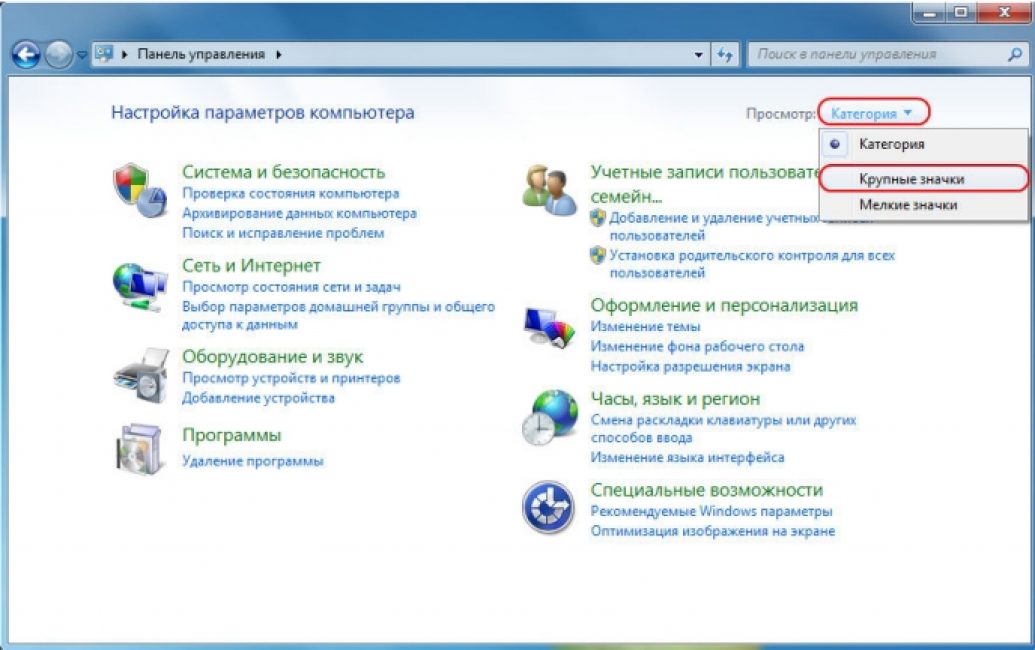
Und fügen Sie dem System ein Telefon als Modem hinzu. Folgen Sie dazu dem Pfad "Geräte und Drucker" / "Gerät hinzufügen".
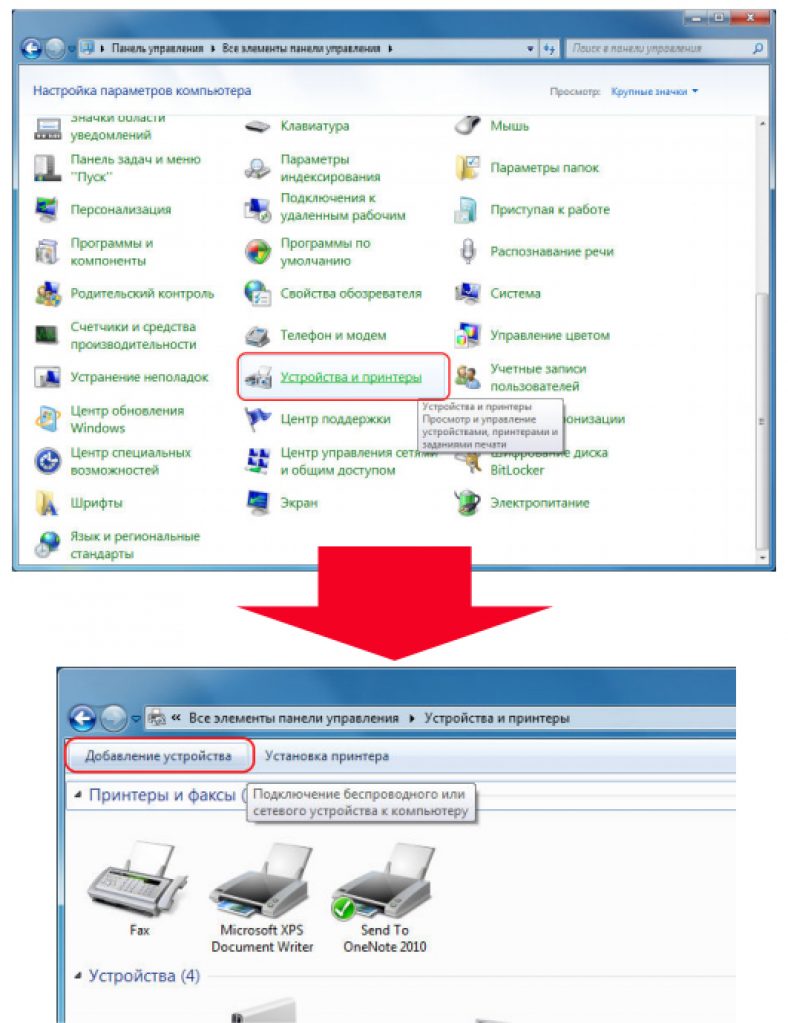
Das System beginnt mit der Suche nach verfügbaren Geräten, die online in das Netzwerk aufgenommen werden können.
Wenn Ihr Telefon gefunden wurde, klicken Sie darauf und warten Sie, bis ein Fenster mit einem 8-stelligen Code erscheint.
Dies ist das Synchronisierungskennwort.
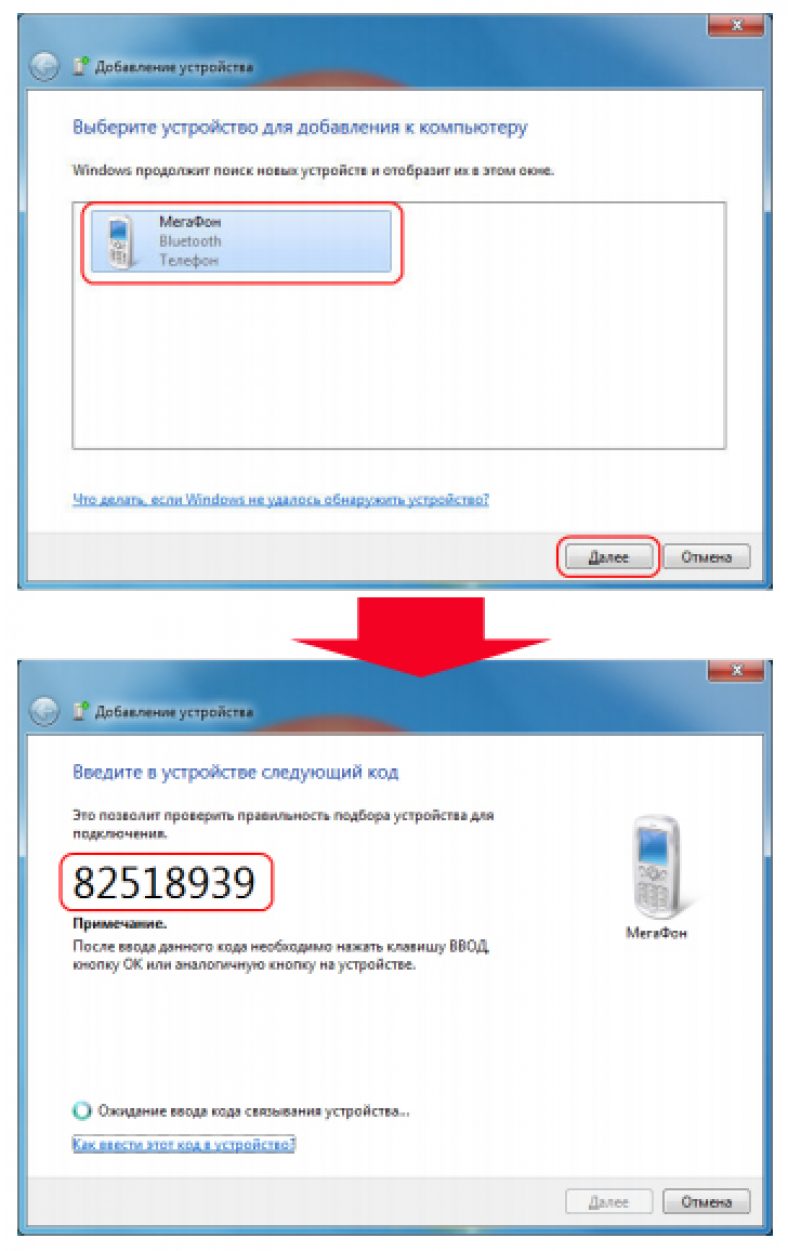
Jetzt warten wir darauf, dass die Treiber installiert werden.
Nach Abschluss des Prozesses bewegen wir uns entlang des Pfades "Systemsteuerungen" / "Telefon und Modem".
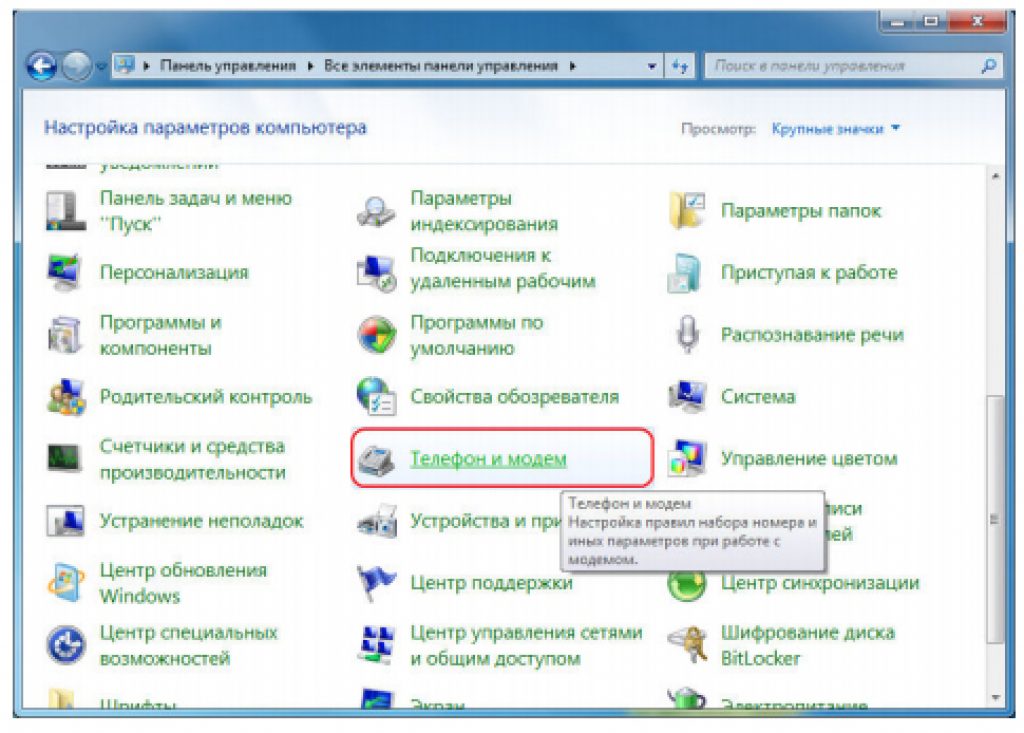
Es erscheint ein Fenster, in dem wir den Stadtcode eingeben. Nach Eingabe von drei beliebigen Ziffern gelangt er zum Lesezeichen "Modems" .
Hier klicken wir auf die Konfiguration Ihres Telefons und in die Registerkarte "Eigenschaften" Komm zu "Zusatzoptionen" , in dem Sie Daten für den Mobilfunkanbieter eingeben müssen.
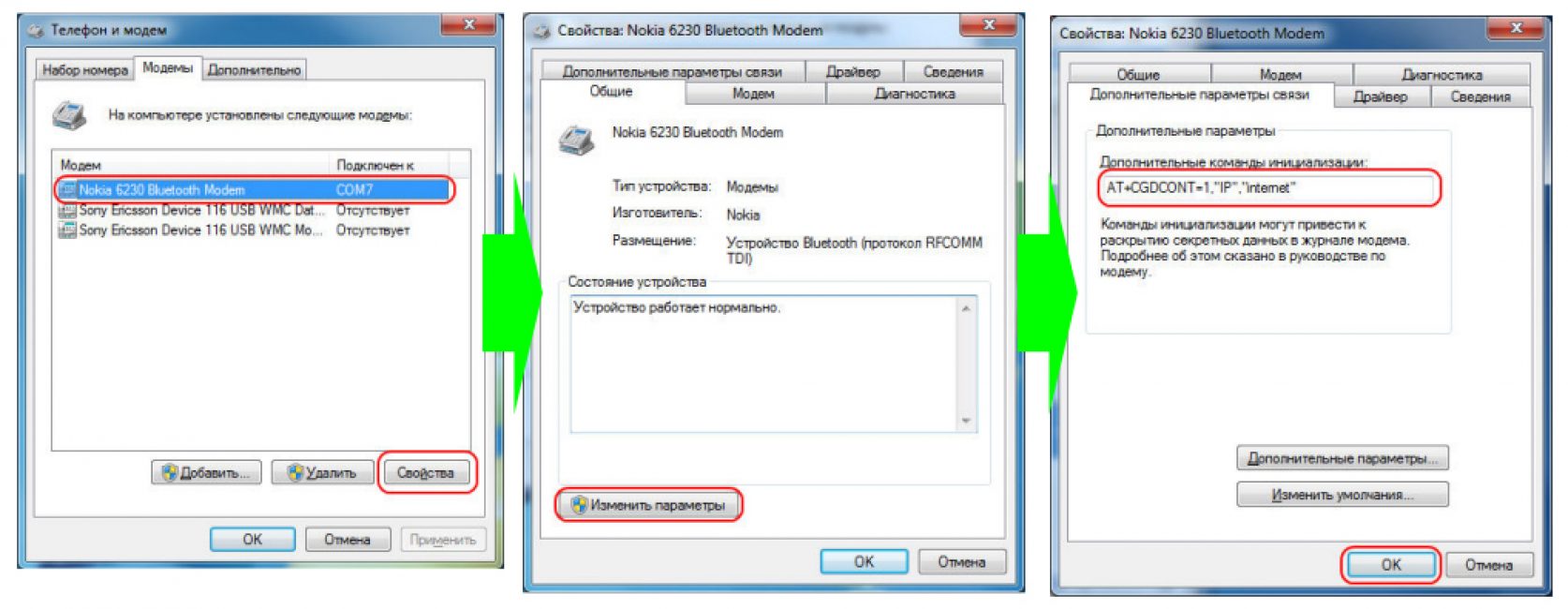
Jetzt müssen Sie eine Verbindung über Bluetooth herstellen, wie bei einem Modem.
Systemsteuerung - Netzwerk- und Freigabecenter. „Neue Verbindung oder neues Netzwerk erstellen“ - „Telefonverbindung einrichten“.

Verwendete Nummer - *99# Benutzername - nicht angegeben; Passwort - nicht angegeben; Verbindungsname – der Name, der in Ihrer Verbindungsliste angezeigt wird.

Klicken Sie auf die Schaltfläche Verbinden. Alles ist fertig.
Teilen Sie WLAN vom Laptop zum Telefon
Es gibt zwei Möglichkeiten, Wi-Fi zu verteilen: Verteilen Sie Wi-Fi von einem Laptop mit dem Virtual Router Plus-Programm oder durch Erstellen eines Zugriffspunkts auf. Sie müssen die Netzwerkadresse eingeben.





